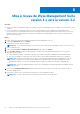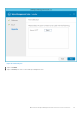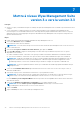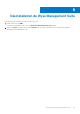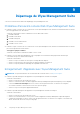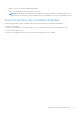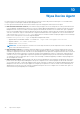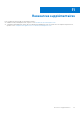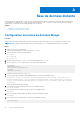Install Guide
Table Of Contents
- Dell Wyse Management Suite Guide de démarrage rapide version 3.x
- Table des matières
- Introduction
- Mise en route de Wyse Management Suite
- Installation de Wyse Management Suite sur le cloud privé
- Déploiement d'applications sur les clients légers
- Mise à niveau de Wyse Management Suite version 2.x vers la version 3.x
- Mise à niveau de Wyse Management Suite version 3.x vers la version 3.2
- Mettre à niveau Wyse Management Suite version 3.x vers la version 3.3
- Désinstallation de Wyse Management Suite
- Dépannage de Wyse Management Suite
- Wyse Device Agent
- Ressources supplémentaires
- Base de données distante
- Installation personnalisée
- Accéder au référentiel de fichiers Wyse Management Suite
- Création et configuration des balises d'option DHCP
- Création et configuration des enregistrements SRV DNS
- Création et déploiement de la politique d'application standard pour les thin clients
- Enregistrement manuel Dell Hybrid Client
- Enregistrement manuel d'un appareil Windows Embedded Standard
- Enregistrement manuel d’un appareil ThinOS 8.x
- Enregistrement manuel d’un appareil ThinOS 9.x
- Enregistrement manuel d'un appareil Linux
- Termes et définitions
Mise à niveau de Wyse Management Suite
version 2.x vers la version 3.x
Prérequis
● Assurez-vous qu’il y a suffisamment d’espace sur le disque sur lequel Wyse Management Suite est installé et que le référentiel local est
configuré.
● Si vous avez installé ou configuré un antivirus ou un autre outil de surveillance sur la configuration Wyse Management Suite,
Dell Technologies vous recommande de désactiver les outils temporairement jusqu’à la finalisation de la mise à niveau. Vous pouvez
également ajouter une exclusion appropriée au répertoire d’installation de Wyse Management Suite, au répertoire temporaire et au
répertoire du référentiel local.
Étapes
1. Double-cliquez sur le package du programme d’installation de Wyse Management Suite 3.x.
2. Sur l’écran de Bienvenue, cliquez sur Suivant.
Les informations relatives à EULA s’affichent.
REMARQUE : Cet écran s’affiche lorsque vous effectuez une mise à niveau de Wyse Management Suite 3.0 vers la version 3.x.
3. Lisez le contrat de licence.
4. Sélectionnez J’accepte les conditions du contrat de licence, puis cliquez sur Suivant.
5. Sur la page Mise à niveau, configurez le dossier partagé et les droits d’accès pour l’utilisateur du système CIFS. Les options
disponibles sont les suivantes :
● Utiliser un utilisateur existant : sélectionnez cette option pour valider les informations d'identification de l'utilisateur existant.
● Créer un utilisateur : sélectionnez cette option et entrez des informations d'identification pour créer un utilisateur.
REMARQUE :
Si EM SDK a été installé sur le serveur au cours de l’installation précédente de Wyse Management Suite, les
composants Teradici EM SDK sont mis à jour automatiquement. Si EM SDK n’a pas été installé sur l’appareil au cours de
l’installation précédente, cochez la case Teradici EM SDK pour installer et configurer les composants Teradici EM SDK.
REMARQUE : Vous pouvez également installer et mettre à jour Teradici EM SDK à l’aide du programme d’installation de Wyse
Management Suite.
6. Cochez la case Lier Memcached à 127.0.0.1 pour lier Memcache au serveur local 127.0.0.1. Si cette case n’est pas cochée, le
Memcache est lié à FQDN.
7. Sélectionnez toutes les versions de TLS appropriées en fonction des critères de prise en charge des appareils gérés.
REMARQUE :
la version de WDA inférieure à WDA_14.4.0.135_Unified, l’outil d’importation et l’image Merlin 32 bits ne sont pas
compatibles avec TLSv1.1 et versions supérieures. Sélectionnez TLSv1.0 si l’environnement Wyse Management Suite possède des
appareils dotés de versions de WDA antérieures, d’un outil d’importation ou d’appareils installés avec une image Merlin 32 bits.
8. Cliquez sur Lancer pour ouvrir la console Web Wyse Management Suite.
5
Mise à niveau de Wyse Management Suite version 2.x vers la version 3.x 31